Ring SPOTLIGHT CAM BATTERY BLACK Caméra de surveillance Manuel du propriétaire
PDF
Télécharger
Document
Spotlight Cam Battery Sécurité intelligente aux quatre coins de votre domicile La nouvelle caméra Spotlight Cam vous permet d'étendre la sphère de sécurité de Ring à l'ensemble de votre propriété. Vous êtes immédiatement averti de la présence de quelqu'un dans votre jardin et vous pouvez surveiller votre domicile en tout lieu. Surveillez votre domicile, contrez la criminalité et protégez votre propriété, depuis votre téléphone, votre tablette ou votre PC. 2 Table des matières 1. Chargement 2. Configuration de l'application 3. Installation physique 4. Fonctionnalités 5. Dépannage 3 1. Chargez la batterie fournie. 4 Chargez la batterie D'abord, chargez complètement la batterie en la branchant sur une alimentation à l'aide du câble orange fourni. Le petit voyant lumineux sur le dessus sera de couleur verte une fois la batterie complètement chargée. = En cours de chargement = Chargée Si vous ne pouvez attendre avant d’utiliser votre caméra Spotlight Cam pour la première fois, allez-y et configurez-la. Nous vous recommandons toutefois de charger la batterie complètement avant l'installation. 5 Insérez la batterie Après l'avoir chargée, insérez la batterie dans la caméra Spotlight Cam jusqu'à ce qu'elle s'enclenche. Ensuite, refermez le couvercle. A B C 6 2. Configurez votre caméra Spotlight Cam dans l'application Ring. 7 Téléchargez l'application Ring L'application Ring vous permet de configurer et de gérer votre caméra Spotlight Cam. Recherchez « Ring » dans l'une des boutiques d'applications ci-dessous, ou rendez-vous sur : ring.com/app. Download from Windows Store Munissez-vous de votre mot de passe Wifi Vous en aurez besoin pour configurer l'application. Notez-le ci-dessous pour l’avoir à portée de main lorsque vous en avez besoin : Votre mot de passe Wifi 8 Configurez votre caméra Spotlight Cam à proximité de votre routeur Dans l'application Ring, sélectionnez Configurer l’appareil (Set Up Device). Lorsque vous y êtes invité, sélectionnez Batterie Spotlight Cam (Spotlight Cam Battery) et suivez les instructions de l'application. Spotlight Cam Wired Spotlight Cam Battery 9 Essayez-la ! Une fois la configuration terminée, appuyez sur le bouton « Voir l’image » (Live View) dans l'application Ring pour visualiser la vidéo depuis la caméra. 10 Le voyant de couleur blanche clignote ? Si le voyant au bas de votre caméra Spotlight Cam clignote après la configuration, cela signifie que la caméra met à jour son logiciel interne. Le processus de mise à jour peut prendre plusieurs minutes. Le voyant cesse de clignoter lorsque la mise à jour est terminée. 11 Testez la qualité de la vidéo à l'extérieur. Emportez votre caméra Spotlight Cam à l'extérieur, près de l'endroit où vous souhaitez l'installer. Testez à nouveau la qualité de la vidéo. Elle a l'air de bonne qualité ? Passez à la section suivante. Quelque chose ne semble pas correct ? Passez à la section de dépannage. 12 3. Installez votre caméra Spotlight Cam sur le mur. 13 Contenu... Tournevis Utilisez le manche du tournevis pour tenir l’embout fourni. Embout de tournevis Utilisez l'embout cruciforme pour installer le support de montage et l'embout en forme d'étoile pour la vis de sécurité de la plaque de montage. Mèche Utilisez-la pour prépercer des trous si vous installez la caméra sur une surface de maçonnerie, telle que du stuc ou de la brique. Support de montage Fixez-le d'abord sur le mur, puis placez la caméra Spotlight Cam dans le logement prévu. Vis d'installation (5) Utilisez-les pour fixer le support de montage sur votre mur. Attaches murales (5) Utilisez-les pour fixer le support de montage sur votre mur si vous l’installez sur une surface dure, telle que du stuc ou de la brique. 14 Comment retirer la plaque de montage... 1. Appuyez sur le bouton pour ouvrir le compartiment de la batterie 2. Retirez la vis de sécurité 3. Appuyez sur le bouton d’ouverture 4. Retirez le joint d'étanchéité et insérez dans le trou inutilisé 15 Fixation sur un mur Pour installer la batterie Spotlight Cam sur un mur, insérez la plaque de montage avec le logement de la boule orienté vers le bas. 16 Montage sur un avant-toit Pour installer la caméra Spotlight Cam sur un avant-toit ou un surplomb, insérez la plaque de montage avec le logement de la boule orienté vers le haut. 17 Sélectionnez une hauteur d'installation Comment la hauteur d'installation affecte Lorsque le détecteur de est installé lamouvement détection de à 3 mètres du sol, mouvement et parallèlement au sol, celui-ci est optimisé pour détecter des objets de taille humaine jusqu'à une distance de 10 mètres. 10 mètres (30 pieds) Parallèlement au sol 3 mètres (9 pieds) Installez le support de montage D'abord, marquez les trous en vous servant du support de montage comme guide. Si vous installez le support sur une surface de maçonnerie, commencez par forer des trous à l'aide de la mèche fournie. Insérez les fixations avant d'insérer les vis. Si vous installez le support sur une surface en bois, vous pouvez le visser directement sur votre mur. 20 21 Fixez la caméra Spotlight Cam sur le support de montage Poussez la boule dans son logement jusqu'à ce qu'elle se mette en place. 22 23 Ajustez l'angle de la caméra Pour assurer une détection précise du mouvement, positionnez la caméra avec le détecteur de mouvement parallèlement au sol. Serrez la vis latérale pour verrouiller la position de la caméra. 24 25 Si vous disposez d’un panneau solaire Ring Solar Panel... Le panneau solaire Ring Solar Panel charge votre batterie Spotlight Cam en continu ; vous n'avez pas besoin de charger ni de remplacer la batterie. Si vous ne disposez pas encore d'un panneau solaire Ring Solar Panel, vous pouvez ignorer cette section. Pour plus d'informations, consultez ring.com 26 Marquez les trous Sélectionnez un emplacement d'installation permettant au panneau solaire de bénéficier d'au moins une heure d'ensoleillement direct par jour. Marquez les trous en vous servant du bras de montage comme guide. 27 Installez les fixations murales (en option) Si vous installez le support sur une surface dure (telle que du stuc ou de la brique), utilisez la mèche fournie pour prépercer les trous de montage, puis insérez les fixations murales. Si vous installez le support sur du bois ou un revêtement, vous pouvez ignorer cette étape. 28 Vissez le bras de montage Vissez les vis de montage fournies dans votre mur (ou les fixations murales, si vous installez le support sur une surface dure) jusqu'à ce que le bras de montage soit bien fixé. Remarque : Il est plus facile de visser le bras de montage avant de lui adjoindre le panneau solaire. 29 Fixez le panneau solaire Insérez le panneau solaire sur le bras de montage et assurez-vous qu'il soit bien fixé. 30 Ajustez l'angle Desserrez la vis du bras de montage et ajustez le panneau suivant l'angle désiré, puis resserrez la vis pour le verrouiller en position. 31 Connectez le câble Retirez le bouchon de protection contre les intempéries situé au plus près du bas de votre caméra Spotlight Cam. Branchez la fiche d'alimentation de votre panneau solaire Ring Solar Panel dans la prise d'alimentation, en prenant soin d'aligner les trous des vis. 32 Fixez le câble Fixez le câble d'alimentation sur votre caméra Spotlight Cam avec les vis fournies. L’étanchéité de votre caméra Spotlight Cam sera ainsi assurée. Remarque : Chargez et insérez la batterie fournie dans votre caméra Spotlight Cam. Le panneau solaire Ring Solar Panel charge la batterie en contenu, mais ne la remplace pas. 33 4. Jetez un œil sur toutes les fonctionnalités intéressantes. 34 Une fois l’installation terminée, sélectionnez votre caméra Spotlight Cam dans l'application Ring. Cela vous conduit au tableau de bord de l’appareil (Device Dashboard), dans lequel vous pouvez modifier ses paramètres et accéder à ses différentes fonctionnalités. 35 Activez ou désactivez les notifications pour les événements de mouvement. Déclenchez la sirène pour chasser les intrus. Appuyez pour afficher la vidéo de la caméra Spotlight Cam. Vous pouvez voir les visiteurs, les entendre et leur parler, et vous pouvez contrôler la sirène et les lumières. 36 Visualisez le journal de tous les événements capturés par votre caméra Spotlight Cam dans l’« Historique des événements » (Event History). Consultez l’« État de l’appareil » (Device Health) pour diagnostiquer les problèmes rencontrés. Sélectionnez « Paramètres de mouvement » (Motion Settings) pour personnaliser les paramètres de détection de mouvement. Modifiez la luminosité de l’éclairage dans « Paramètres d’éclairage » (Light Settings). 37 Détection de mouvement La caméra Spotlight Cam utilise trois zones de mouvement, qui sont des zones personnalisables que la caméra surveille et pour lesquelles elle déclenche une alerte. Lorsque un mouvement est détecté la nuit dans l'une de ces zones, l’éclairage de la caméra Spotlight Cam s'allume. Pour personnaliser les zones de mouvement et définir la durée pendant laquelle l’éclairage reste allumé, appuyez sur « Paramètres de mouvement » (Motion Settings), puis sur « Zones de mouvement » (Motion Zones). 38 Notifications Si votre téléphone est verrouillé lorsque la caméra capte un événement en direct, une notification s'affiche sur votre écran d'accueil. Si votre téléphone est verrouillé par un code d'accès, vous devez le saisir pour accéder à l'événement en direct. 39 Sélectionnez « Paramètres de mouvement » (Motion Settings) our personnaliser vos p préférences de mouvement. « Zones de mouvement » (Motion Zones) Configurez les zones de déclenchement d’événements de mouvement et de l’éclairage pendant la nuit. « Horaires de mouvement » (Motion Schedule) Configurez les horaire auxquels vous ne souhaitez pas recevoir d'alertes de mouvement. « Alertes intelligentes » (Smart Alerts) Configurez la fréquence à laquelle vous souhaitez être notifié des événements de mouvement. 40 41 Sélectionnez les zones de mouvement Personnalisez les zones qui déclenchent la caméra et l’éclairage quand il fait nuit. Vous pouvez définir la durée pendant laquelle l’éclairage reste allumé après qu’un mouvement cesse. Appuyez simplement sur le schéma pour activer ou désactiver une zone de mouvement. 42 43 Événements en direct Un événement en direct commence lorsqu'un mouvement est détecté ou lorsque vous sélectionnez « Voir l’image » (Live View). Pendant les événements en direct, vous pouvez accéder à ces fonctionnalités : « Discussion » (Two-way Talk) – Parlez aux visiteurs et écoutez-les. « Sirène » (Siren) – Activez la sirène. « Éclairage » (Lights) – Allumez et éteignez l’éclairage. « Voisinages Ring » (Ring Neighborhoods) – Signalez des événements suspects à vos voisins. 44 Enregistreur vidéo Ring (Video Recording) Cette fonctionnalité en option enregistre chaque événement capté par la caméra Spotlight Cam, ce qui vous permet de les signaler à d'autres personnes. Vous pouvez accéder à ces événements sur tout appareil équipé de l'application Ring ou en vous connectant à votre compte à l'adresse suivante : ring.com/activity. Pour en savoir plus : ring.com/video-recording Votre nouvelle caméra Spotlight Cam inclut une version d’essai gratuite de l'enregistreur vidéo Ring (Video Recording) pour en découvrir les fonctionnalités. Surveillez votre boîte de messagerie pour de futures annonces importantes concernant ce service. 45 5. Vous rencontrez des problèmes ? Voici quelques réponses... 46 La batterie Spotlight Cam ne se charge pas ou ne fournit aucune alimentation. Assurez-vous que la batterie est correctement insérée dans son compartiment. Insérez la batterie si le compartiment est vide. Si la batterie a bien été insérée, retirez-la et utilisez le câble d'alimentation orange pour la brancher sur une prise de courant. Lorsque seul le voyant vert s'allume, la batterie est complètement chargée. La caméra Spotlight Cam est munie de deux compartiments, mais n'est livrée qu'avec une seule batterie. Ai-je besoin d'une autre batterie pour faire fonctionner la caméra Spotlight Cam ? La caméra Spotlight Cam n'a besoin que d'une batterie pour fonctionner correctement. Vous pouvez acheter une autre batterie sur Ring.com pour prolonger la durée de vie de la batterie et éviter les temps d'arrêt pendant son chargement. 47 Je n’ai pas pu terminer la configuration de l'application. Lorsque la configuration de l'application échoue, regardez le voyant situé au bas de votre caméra Spotlight Cam. La couleur indique le type de problème. Rouge clignotant signifie que votre mot de passe Wifi est incorrect. Sélectionnez votre réseau Wifi dans les paramètres de votre téléphone, sélectionnez l'option pour l'oublier, puis reconnectez-vous à nouveau pour vérifier que vous utilisez le bon mot de passe lors de l'installation. Bleu clignotant signifie que votre caméra Spotlight Cam est peut-être trop éloignée de votre routeur pour obtenir un signal stable. Vous devrez peut-être acquérir un Ring Chime Pro pour renforcer le signal Wifi jusqu’à votre caméra Spotlight Cam. Pour en savoir plus : ring.com/chime-pro Vert clignotant indique un problème potentiel avec votre connexion Internet. Débranchez votre modem ou votre routeur pendant 40 secondes, rebranchezle, puis recommencez le processus de configuration. 48 Pourquoi ne puis-je pas trouver le réseau Ring temporaire sur mon téléphone ? Parfois, votre téléphone n'arrive pas à détecter le réseau Ring temporaire. Si cela se produit, rendezvous dans les paramètres de votre téléphone, désactivez votre connexion Wifi, attendez 30 secondes puis réactivez-la. Si le réseau Ring n'apparaît toujours pas, assurez-vous que votre caméra Spotlight Cam dispose d’au moins une batterie et qu'elle est complètement chargée. Si aucune des solutions ci-dessus ne règle le problème... Effectuez une réinitialisation matérielle de votre caméra Spotlight Cam en maintenant le bouton de configuration enfoncé pendant 15 secondes, puis en attendant 30 secondes et en recommençant le processus de configuration. Si le problème persiste... Désactivez les modes données et Bluetooth sur votre appareil mobile et réessayez la configuration. Vous pouvez les réactiver une fois la configuration terminée. Si le problème persiste... Essayez d'effectuer la configuration sur un autre appareil mobile. 49 Pourquoi les visiteurs ne peuvent-ils pas m'entendre avec la caméra Spotlight Cam quand je leur parle via l'application ? Si vous utilisez un iPhone ou un iPad, vérifiez les autorisations du microphone. Sélectionnez « Réglages », (Settings) puis « Ring ». Assurez-vous que le commutateur à côté de « Microphone » est activé. Si vous utilisez un appareil Android, accédez à « Paramètres (Settings) > Applications > Gestionnaire d'applications (Applications Manager) > Ring > Autorisations (Permissions) ». Assurez-vous qu’elles sont toutes activées. Pourquoi la qualité de la vidéo ou du son sont-elles médiocres ? D'abord, essayez de déterminer la cause du problème. Décrochez la caméra Spotlight Cam et approchez-la de votre routeur. Ouvrez l'application Ring, puis appuyez sur le bouton « Voir l’image » (Live View), ou déclenchez un événement de mouvement pour visualiser la vidéo. Si la vidéo est de bonne qualité près de votre routeur, étendez votre signal Wifi. Nous recommandons Ring Chime Pro pour renforcer le signal jusqu’à votre caméra Spotlight Cam. 50 Pour en savoir plus : ring.com/chime-pro Si la qualité de la vidéo reste médiocre près de votre routeur, testez la vitesse de votre connexion Internet en sélectionnant « État de l’appareil » (Device Health) dans l'application Ring, puis « Testez votre connexion Wifi » (Test Your Wi-Fi). Les instructions de l'application vous aideront à diagnostiquer et à résoudre tout problème lié à une mauvaise qualité de la vidéo. Si j'ai deux batteries dans ma caméra Spotlight Cam, comment puis-je déterminer laquelle doit être chargée ? L'application Ring vous informe que votre batterie doit être chargée. Pour déterminer laquelle doit être chargée, ouvrez le compartiment de la batterie et recherchez le voyant rouge clignotant sur le côté le plus proche de la charnière, indiquant que la batterie de ce compartiment doit être chargée. 51 Pour obtenir une assistance supplémentaire, consultez : ring.com/help Ou appelez-nous… +44 1727 263045 +80087009781 +80087009781 +61 1 300 205 983 +64 9 887 9871 +52 55 8526 5445 +54 11 5031 9543 +57 1 381 9843 +56 22 405 3059 +507 833 6750 +971 80001 84084 1523 26th St. Santa Monica, CA 90404, États-Unis 52 ">
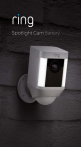
Lien public mis à jour
Le lien public vers votre chat a été mis à jour.